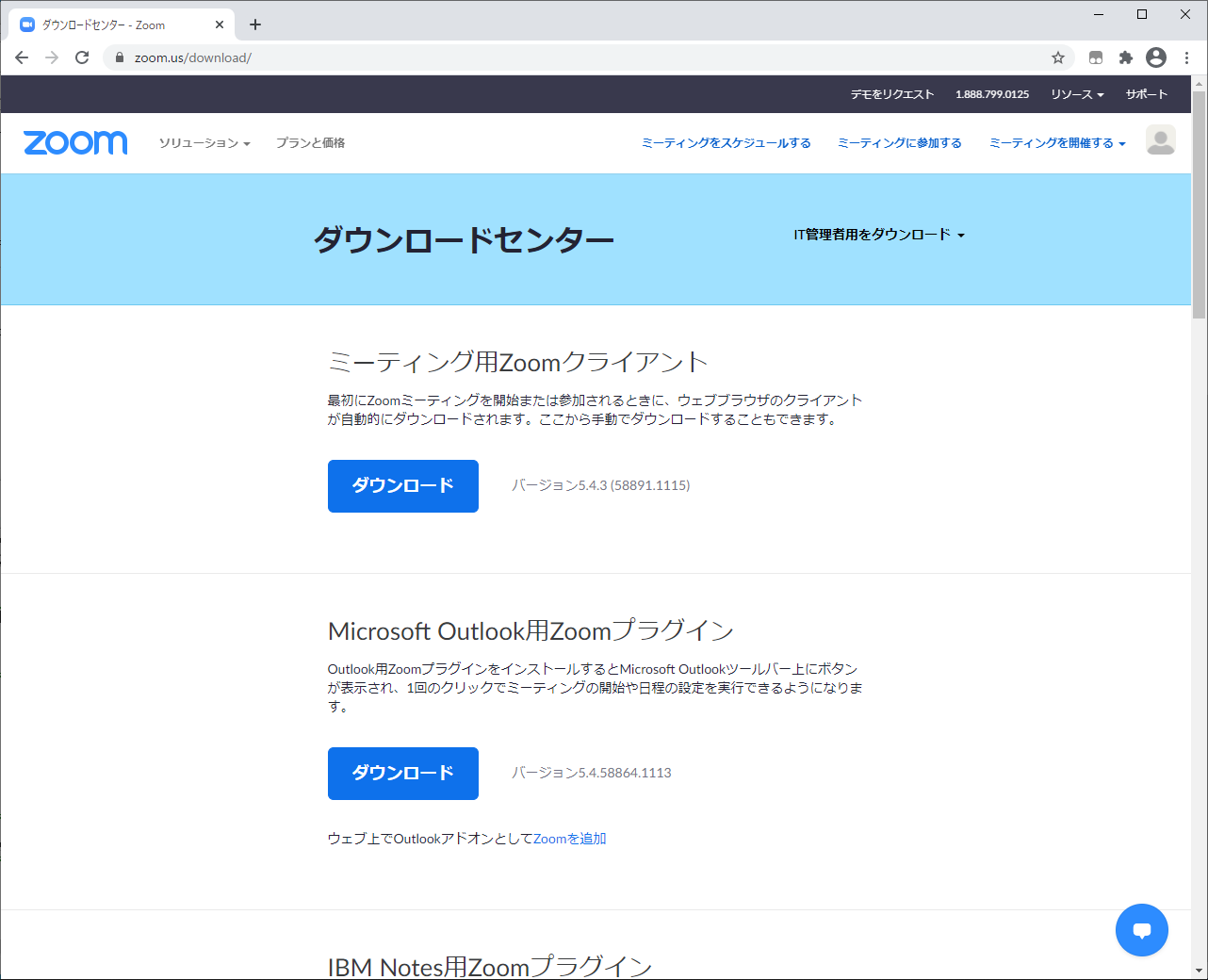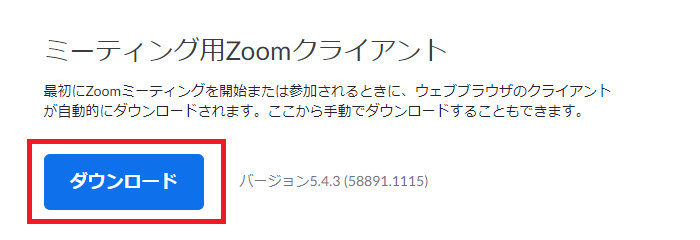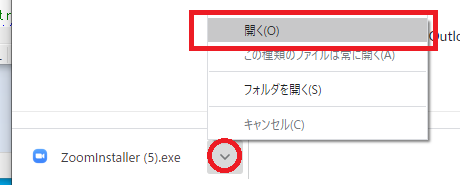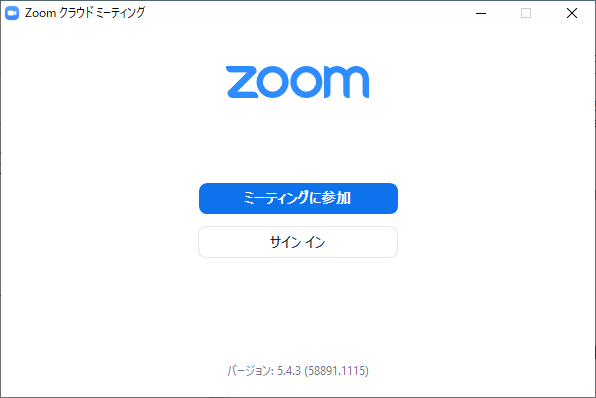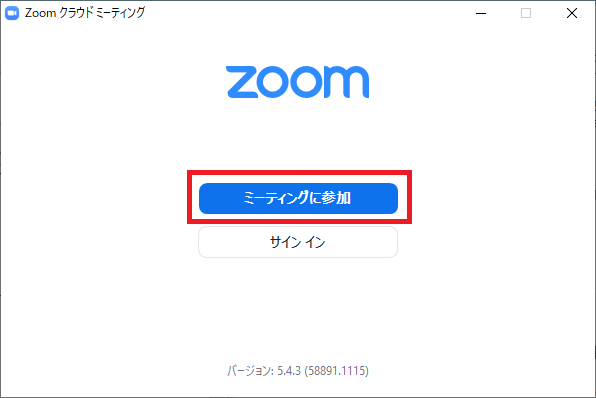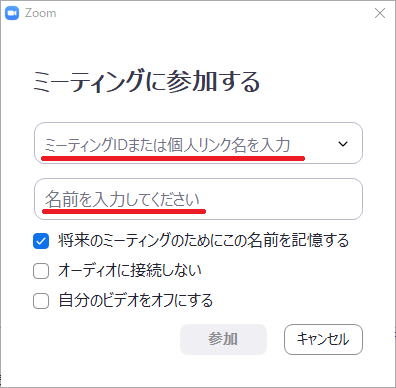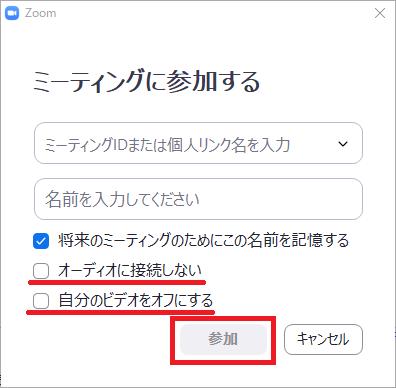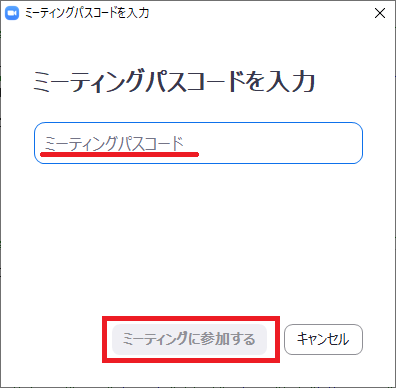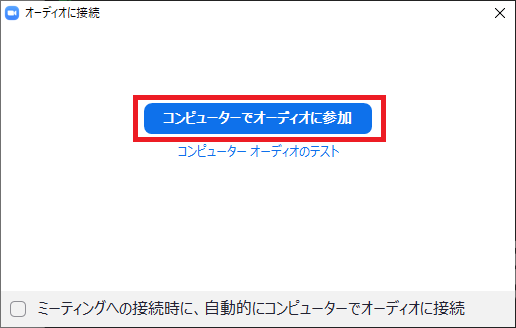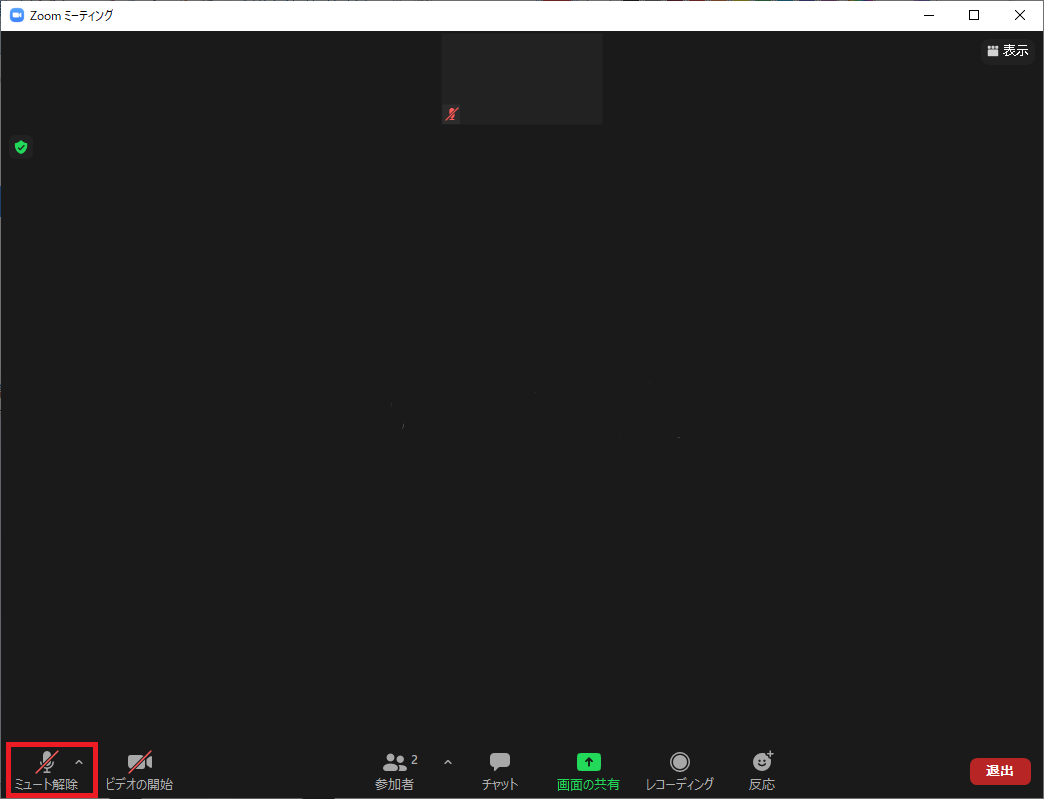Zoomのインストール方法
① Microsoft EdgeやGoogle Chromeなどのインターネットブラウザで、以下のZoom公式ダウンロードサイトを開きます。
③ ダウンロードしたファイルがブラウザの左下に出ます(※)。ファイル名の横の「v」をクリックし、メニュー内の「開く」を選択し、インストールを開始します。
※ 環境や設定により、別の場所に出ることもあります。
ミーティングへの参加方法
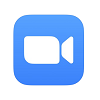
① [スタート]-[Zoom]-[Zoom]をクリックし、Zoomを起動します。
③ ミーティングIDと表示名を入力します。
ミーティングID:メールで送信させて頂きましたミーティングIDを入力してください。
表示名:自分の氏名を漢字で入力してください。なお、個人名を表示するのが難しい場合は、アルファベットでイニシャルでも構いません。
よくある質問
Q:ミーティングに参加できません
A:まずはミーティングIDとパスワードを間違えていないかご確認ください。それでも参加出来ない場合は、Zoomのバージョンが古いかもしれません。最新版にアップデートしてお試しください。
Q:音声が聞こえません
A:以下をご確認ください。
- ミーティングへの参加方法 手順⑤でオーディオに参加しないのチェックをオフにしているかご確認ください
Q:こちらの音声が届いていません
A:以下をご確認ください。
- マイクが接続されているかご確認ください
- ミュートが解除されているかご確認ください
- ミーティングへの参加方法 手順⑤でオーディオに参加しないのチェックをオフにしているかご確認ください
Q:音声がぷつぷつと途切れてしまいます
A:ご利用中のパソコンのスペック不足、もしくはインターネット回線の速度不足の可能性があります。他ソフトウェアを起動している場合は、終了させてお試しください。
Q:どうしてもうまくいきません
A:スマートフォンに切り替えてお試しください